VLC Media Player(通常稱為VLC)是由VideoLAN 項目創建的跨平台、免費且可訪問的媒體播放器和視頻流服務器。 DVD 視頻、視頻 CD 和流協議是它支持的音頻和視頻壓縮技術和文件類型。 VLC 被認為是目前最流行的 macOS 媒體播放器之一。 如果你需要 卸載 VLC Mac 因為您有更出色的媒體播放器軟件或根本不需要它,請繼續閱讀以下內容以了解有關該過程的更多信息。
VLC 是一個開源的跨平台媒體播放器。 開源軟件通常可以安全地在 macOS 上運行。 另一方面,一些有害的媒體文件可能會嘗試使用 VLC 程序攻擊和破壞您的系統。 使用 VLC 媒體播放器,您應該只打開您信任的內容。 我們還建議您定期更新您的 VLC 應用程序,以保護您的 Mac 免受有害惡意軟件的侵害。
因此,我們將逐步介紹如何 在 Mac 上正確刪除不需要的程序 在這篇文章中。
Contents: 第 1 部分:卸載 VLC 媒體播放器有哪些問題?第 2 部分:如何在 Mac 上手動卸載 VLC第 3 部分:如何使用自動工具在 Mac 上卸載 VLC第 4 部分:結論
第 1 部分:卸載 VLC 媒體播放器有哪些問題?
用戶 VLC媒體播放器 由於各種原因,經常需要在 Mac 上卸載 VLC,包括重新安裝它或根本不想在他們的計算機上使用它。 在這種情況下,您應該首先考慮從 Mac 卸載 VLC 媒體播放器。 但是,在進行刪除時,個人經常遇到以下問題:

- VLC 應用程序拒絕從 Mac 上卸載
- 卸載軟件時,VLC 媒體播放器數據和文件不會完全刪除。
- 卸載程序後,會出現相關的顧慮和問題。
- 人們似乎找不到在 Mac 上卸載 VLC 媒體播放器的好方法。
第 2 部分:如何在 Mac 上手動卸載 VLC
在 Mac 上,垃圾箱功能是一個強大的卸載程序,允許用戶卸載不需要的應用程序。 過程很簡單:用戶只需將不需要的軟件從 Applications 文件夾移動到垃圾箱。 您也可以使用此方法從 macOS 卸載 VLC Media Player,但如果您只是完成拖動,則卸載不會完成。 仍然, 與 VLC 媒體播放器相關的某些附加文件將保留在計算機上,需要手動刪除. 請按照以下步驟了解如何在 Mac 上手動卸載 VLC。
- 為了能夠退出 VLC,請按
Command+Q在鍵盤上或轉到菜單欄,然後單擊 退出 VLC 從菜單。 - 那麼,在 應用 文件夾,刪除 VLC。
- 然後您必須找到並刪除位於隱藏文件夾中的所有 VLC 服務文件和文件夾 電子圖書館 文件夾。 打開 Finder 並單擊
Command+Shift+G訪問這些相關文件的快捷方式。 - 類別
/Library進入搜索字段,然後按 Enter。 - 瀏覽並刪除與 VLC 媒體播放器相關的所有文件 電子圖書館 文件夾。 在 Mac 上,我們發現了以下服務文件:
~Library/Preferences/org.videolan.vlc.plist~Library/Preferences/org.videolan.vlc~Library/Application Support/org.videolan.vlc~Library/Saved Application State/org.videolan.vlc.savedState
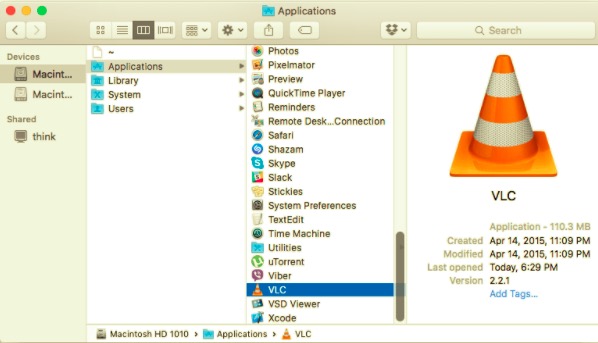
在 Mac 上,您可能擁有更多或更少的服務文件。 仔細瀏覽庫中的每個子目錄,以確保您已找到所有 VLC 支持文件。
- 移除所有媒體播放器的殘餘物後, 清空你的垃圾箱 並重新啟動您的 Mac。
儘管這是在 Mac 上卸載應用程序的典型方法,但它經常需要用戶在計算機上花費更多時間來刪除殘留物。 此外,大多數人很難確定硬盤上還有多少文件,因此他們可能不知道應用程序是否已被完全刪除。
第 3 部分:如何使用自動工具在 Mac 上卸載 VLC
如您所見,在 Mac 上手動卸載 VLC Player 需要紮實的技術能力並且需要很長時間。 您可以使用專門的 Mac 卸載工具來幫助您替換手動刪除方法並更輕鬆快捷地完成 VLC 媒體播放器的刪除。
PowerMyMac 是通過幾個簡單的步驟完全卸載軟件的絕佳選擇。 它不僅向您保證 一次性清除所有與 VLC 相關的垃圾文件,但它也確保整個過程對您的設備是安全的。
按照以下步驟在 Mac 上卸載 VLC 使用 PowerMyMac的卸載程序:
- 下載應用程序 PowerMyMac,然後安裝它。 應用程序打開後,主頁將顯示 Mac 狀態的概覽。
- 點擊 卸載,然後允許應用程序 瀏覽 所有已安裝的應用程序。 等待它完成,然後在必要時重新掃描。
- 應用程序掃描完成後,所有應用程序都會出現在您的左欄中。 勾選不需要的應用程序,特別是 VLC,或者您可以在搜索欄中鍵入名稱。 然後,右側會出現 VLC 的相關文件夾和文件。
- 選擇與 VLC 關聯的所有項目。 始終仔細檢查並確保您選擇了正確的文件,因為如果您刪除錯誤的文件,這可能會導致其他應用程序崩潰。 然後,點擊 清潔 在底部並等待該過程完成。

完成後,將出現一個彈出窗口,提示“清理完成"。現在,VLC 媒體播放器已成功從您的 Mac 設備中刪除,並通過不需要的應用程序釋放了您的存儲空間。
第 4 部分:結論
假設您出於任何原因想在 Mac 上卸載 VLC,無論是因為您發現了一個新的媒體播放器,您想將其用作主要播放器還是出於任何其他原因。 在這種情況下,本文將為您提供分步指南,您可以在其中選擇手動或自動執行。
但是,自動和全面的刪除可能會阻止您遇到手動刪除可能導致的許多困難,並且它是在短時間內完成整個清理的最快方法。 這裡, PowerMyMac 被引入作為可用於卸載的專用工具。 無論您使用何種方式,請始終確保完全刪除該應用程序及其文件,以防止其引起問題。



